
Forza Horizon 5 ist einer der besten Open-World-Racer aller Zeiten und auch immer noch einer der grafisch schönsten. Zum Release auf der PS5 und PS5 Pro haben wir uns durch die Einstellungen gewühlt und die besten Settings für euch herausgesucht. So holt ihr das Beste aus der Grafik, der Steuerung und natürlich dem unheimlich spaßigen Gameplay heraus.
Hier könnt ihr zu den einzelnen Punkten springen:
- Video
- Schwierigkeitsgrad
- Barrierefreiheit
- HUD und Gameplay
- Erweiterte Steuerung
- Audio
- Extras
Hinweis zu den Plattformen
Wir beziehen uns im Artikel weitgehend auf die PS5- und Xbox Series-Versionen des Spiels, einen Großteil der Einstellungen findet ihr aber auch auf dem PC. Zockt ihr am Computer und sucht nach einer technischen Einschätzung, dann könnt ihr den Tech-Check der GameStar zu Rate ziehen:
Nicht genannte Einstellungen haben wir darüber hinaus auf dem Standardwert belassen.
Grafikmodus (nur Konsole)
- Unsere Empfehlung: Performance
Da Forza Horizon 5 sehr früh in dieser Generation erschienen ist, sind die Grafikmodi des optisch beeindruckenden Racers ziemlich konservativ aufgestellt. Es gibt ausschließlich diese zwei Modi:
- Qualität: 30 fps, 2160p
- Performance: 60 fps, dynamische Auflösung (1600p bis 2160p)
Unsere Empfehlung geht ganz klar zum Performance-Modus, da für lange Kombos und knifflige Passagen eine hohe Reaktionsschnelligkeit gefragt ist. Mit 60 fps steuert sich Forza Horizon 5 direkt eine Nummer flotter und vor allem latenzfreier.
Ihr müsst dabei allerdings auf ein paar Grafikdetails verzichten. Abseits der niedrigeren Auflösung gibt es im Performance-Modus:
- blassere Schatten
- eine geringere Vegetationsdichte
- ein minimal simpleres Beleuchtungssystem
- weniger Spiegelungen
- weniger Tiefe in den Bodentexturen
- ein geringerer Detailgrad bei vielen Objekten
- etwas mehr Pop-In


Vor allem der niedrigere Detailgrad bei der Vegetation fällt im Performance-Modus auf. Auch die Schatten wirken unnatürlicher.
In Bewegung fällt das allerdings kaum auf, die höhere Framerate unserer Ansicht nach hingegen schon eher.
Und was ist mit der PS5 Pro-Version?
Die PS5 Pro-Fassung nutzt das Plus an Power, das ihr durch die Mid-Gen-Konsole zur Verfügung steht, vor allem für höhere Auflösungen und zusätzliche Grafikdetails im Performance-Modus, die dem Detailgrad des Qualitätsmodus auf der normalen PS5 entsprechen. Lediglich Schatten werden auf größter Distanz nicht mehr angezeigt und sie sind nicht ganz so weich wie im Qualitätsmodus.
Bodentexturen sind zudem wie auf der Basis-PS5 im Performance-Modus nicht ganz so plastisch:
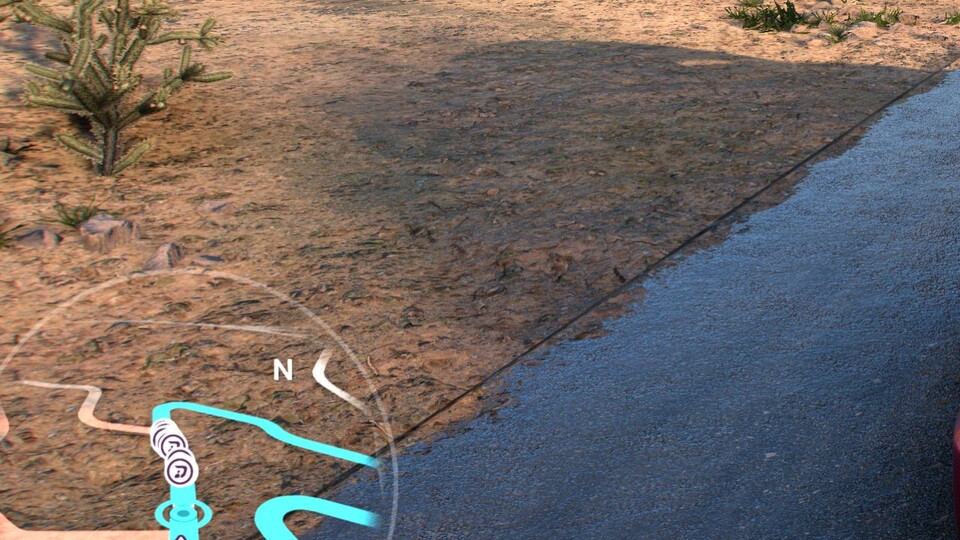
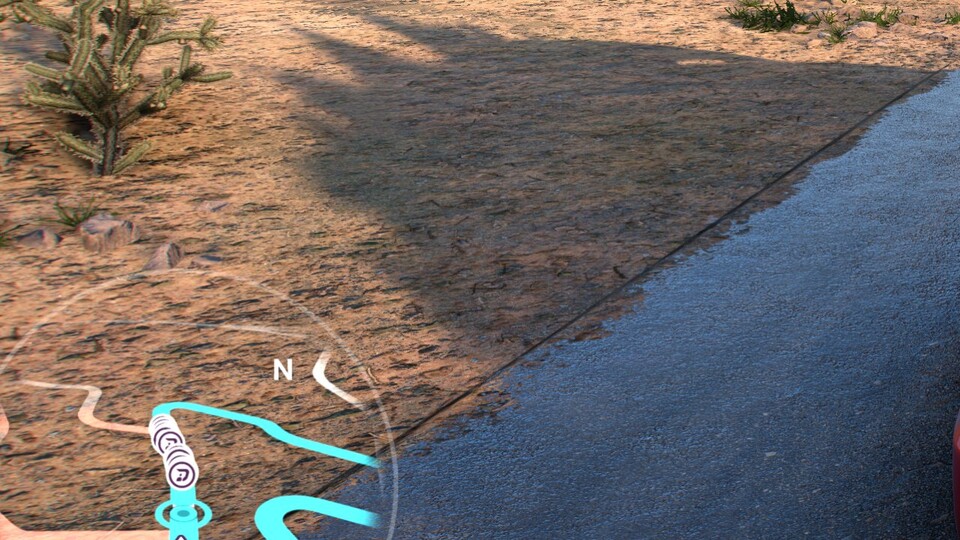
Die Bodentexturen bekommen im Qualitätsmodus ein deutliches Höhenprofil, außerdem sind die Schatten nicht so unrealistisch hart.
Außerdem wird im Qualitätsmodus Ray-Tracing für Echtzeitspiegelungen während der Rennen hinzugefügt. Diese fallen aber eher selten auf, da ihr eure Karren nur in Ausnahmefällen von der Seite seht:
HDR und Helligkeit
- Unsere Empfehlungen:
- HDR:
- Helligkeit: 240 bis 280
- Sättigung: 100 bis 115
- SDR:
- Helligkeit: 40 bis 45
- HDR:
Forza Horizon 5 greift auf die HDR-Kalibrierung der Konsolen zurück, um maximale Helligkeiten und Schwarzwerte festzulegen. Wie ihr die Systemeinstellungen vornehmt, haben wir hier für euch zusammengefasst:
Im Spiel selbst gibt es zudem Slider, über die ihr die Helligkeit und Sättigung des Bildes steuert. Und das haben wir beispielsweise genutzt, um die Helligkeit mit HDR ein bisschen zu drosseln, da die Bildausgabe mit dem Standardwert sehr grell wirkt und Schatten sowie Farben in einigen Situationen ausblassen.
Außerdem haben wir die Sättigung bei eingeschalteter HDR-Ausgabe um ein paar Zähler erhöht, damit das ländliche Mexiko noch farbenfroher wirkt.
In SDR haben wir darüber hinaus die Helligkeit für weniger blasse Schatten gedrosselt. Ihr könnt dahingehend aber auch ein bisschen variieren, da je nach Display-Typ und TV-Einstellung die Helligkeiten ein wenig verschoben sind.
Bewegungsunschärfe
- Unsere Empfehlungen:
- Performance: Aus oder Kurz
- Qualität: Lang
Die Bewegungsunschärfe in Forza Horizon 5 zeichnet sich schnell bewegende Objekte weich, während der normalen Fahrt also vor allem die Umgebung um euer Fahrzeug herum. Im Qualitätsmodus sorgt das für ein scheinbar flüssigeres Fahrgefühl und mehr Geschwindigkeit, im Performance-Modus ist der Effekt aber nicht notwendig.
Schwierigkeitsgrad
- Unsere Empfehlungen:
- Drivatar-Schwierigkeit: Sehr erfahren
- Bremsen: Antiblockiersystem An
- Lenkung: Simulation
- Traktionskontrolle: Ein
- Stabilitätskontrolle: Ein
- Schaltung: Handschaltung oder Automatisch
- Ideallinie: Nur Bremshilfe
- Schaden und Reifenabnutzung: Kosmetisch
- Zurückspulen: Ein
- Startkontrolle: Ein
Wir haben uns bei unserer Zusammenstellung des Schwierigkeitsgrades darum bemüht, den Arcade-Charakter des Spiels beizubehalten, aber gleichzeitig auch gefordert zu werden. Daher haben wir uns für eine Gegner-KI entschieden, die uns ständig auf den Fersen bleibt, beim Fahren werden wir jedoch von vielen Hilfen unterstützt.
Seid ihr bereits Rennspielprofis, könnt ihr das Können der Gegner ('Drivatar' genannt) natürlich auch noch einen Tick nach oben stellen oder Fahrhilfen wie ABS, Traktionskontrolle und Stabilitätskontrolle abschalten.
Wollt ihr es hingegen eine Spur leichter, dann solltet ihr zuerst bei der Schaltung ansetzen und sie auf automatisch stellen oder die Gegnerschwierigkeit verringern.

2:37
Forza Horizon 5: So funktioniert der neue "Horizon Realms"-Modus
Je leichter, desto langsamer kommt ihr an Geld: Abhängig von den Schwierigkeitseinstellungen, die ihr wählt, verändert sich die Anzahl der Bonus-Credits, die ihr verdient. Macht euch das Spiel also am besten so schwer, dass ihr eure Aufgaben und Rennen auch erfolgreich absolviert, aber nicht so anspruchsvoll, dass ihr ewig lang an Herausforderungen festhängt.
Die Ideallinie haben wir zudem nicht völlig ausgeschaltet, damit bei Querfeldein-Rennen plötzliche Spurwechsel leicht ersichtlich sind. Ihr könnt sie aber auch abschalten, da die Richtungspfeile regelmäßig Stellen zum Abbremsen anzeigen, an denen ihr gar nicht langsamer werden solltet.
Wichtig: Nur die oberen Einstellungen verändern die Credits-Auszahlung, die unteren ab der Ideallinie nicht mehr. Ihr könnt also ohne Geldstrafe in Rennen zurückspulen und Fahrzeugschäden ausstellen.
Barrierefreiheit
- Unsere Empfehlung: Untertitel Aus
Solltet ihr nicht an einem Gehörverlust erkrankt sein, könnt ihr die Untertitel auch ausschalten, da Stimmen und Aussprache klar aufgenommen wurden. Die Sprecher*innen sind durchweg sehr gut zu verstehen und der Umgebungs-Sound wird gedrosselt, sobald die Spielcharaktere etwas Wichtiges zu sagen haben.
Davon abgesehen verfügt Forza Horizon 5 über umfangreiche Accessibility-Einstellungen:
- Farbfilter bei Fehlsichtigkeit
- Gebärdensprache-Übersetzung
- hohe Textgröße
- garantierte Story-Fortschritte
- niedrigere Spielgeschwindigkeiten
- Screen-Reader
Kameraperspektive
- Unsere Empfehlung: Verfolger-Kamera, Fern
Auch, wenn die Motorhauben- und Cockpit-Perspektiven für ein besseres Geschwindigkeitsgefühl sorgen, ist die Verfolgerkamera unser Favorit, da ihr somit stets die Übersicht bewahrt und die gesamte Umgebung im Blick behaltet. Das ist wichtig, um Punkte-Kombos deutlich zu verlängern – schließlich könnte überall ein Kaktus oder eine Punktetafel stehen, in die ihr hineinbrettern könnt.
Kopf-An-Kopf-Rennen
- Unsere Empfehlung: Aus
Ihr könnt in Forza Horizon 5 kleine Eins-gegen-Eins-Duelle austragen, die lohnen sich aber kaum und sind eher zur Auflockerung gedacht. Habt ihr keine Lust darauf, könnt ihr sie auch einfach abschalten. Immerhin gibt es auch so schon genug im Rennspiel zu tun!
ANNA (im HUD)
- Unsere Empfehlung: Aus
Weiter unten im Artikel haben wir aufgeführt, dass wir unsere digitale Assistentin ANNA zu Gunsten der Telemetrie-Übersicht abgeschaltet haben. Über diese Option wird zusätzlich die dazu gehörige HUD-Anzeige deaktiviert.
Einheiten
- Unsere Empfehlung: Metrisch
Damit ihr die hierzulande üblichen Distanzeinheiten erhaltet, solltet ihr sie auf metrisch stellen.
Leistungseinheit
- Unsere Empfehlung: PS oder kW
Je nachdem, mit welcher Leistungseinheit ihr mehr anfangen könnt, solltet ihr sie entsprechend auswählen.
Federn
- Unsere Empfehlung: N/mm
Auch hier würden wir auf die in Europa übliche Maßeinheit wechseln.

Online-Veranstaltungs- und Horizon Arcade-Benachrichtigungen
- Unsere Empfehlung: Wenn ihr ungestört eure Aufgaben erledigen wollt – Aus
In regelmäßigen Abständen starten in der Spielwelt Online-Herausforderungen und Aufgaben. Seid ihr gerade aber anderweitig beschäftigt und wollt eure Ruhe, könnt ihr die Benachrichtigungen auch ausschalten.
Kolonnen-Privatsphäre
- Unsere Empfehlung: Nur mit Einladung
Ihr könnt euch in Forza Horizon 5 zu Kolonnen zusammenschließen, um gemeinsam die Spielwelt zu befahren. Wollt ihr stets im Blick behalten, wann ihr mit wem online zocken wollt, dann solltet ihr die Einstellung für die Privatsphäre auf Nur mit Einladung stellen. Ansonsten können Freunde nach Belieben eurer Sitzung beitreten.
Externe Datenerfassung
- Unsere Empfehlungen: Datenausgang An, sofern ihr absolute Enthusiasten seid
Forza Horizon 5 ist zwar keine Simulation, berechnet aber Physikdaten und kann diese auch an externe Tools ausgeben, damit ihr sie professionell analysieren könnt. Habt ihr davon also ein bisschen Ahnung, könnt ihr die Daten beispielsweise an Forza Telemetry oder SimHub ausgeben und dann visualisieren lassen.
Auf den Seiten der jeweiligen Tools findet ihr Konfigurationsanleitungen, in denen auch die benötigten IP-Adressen und -Ports genannt werden, aber wie bereits erwähnt – die Funktion richtet sich rein an die absoluten Motorsportprofis.
ANNA/Telemetrie/TTS wechseln
- Unsere Empfehlung: Telemetrie
ANNA ist im Racer eure virtuelle Assistentin und bietet einige kleinere Schnellwahlfunktionen, sobald ihr sie per Steuerkreuz aufruft. Aber ganz ehrlich: Häufig verwendet haben wir die Computer-Dame nicht, denn ein Großteil ihrer Funktionen kann auch über die Map oder dynamische Tasten-Shortcuts aktiviert werden.
Mit der Telemetrie-Option könnt ihr hingegen per Druck nach unten auf dem Steuerkreuz (sofern ihr das Standard-Layout verwendet) schauen, wie euer Rennbolide performt und das ist wirklich nützlich, vor allem, wenn ihr schauen wollt, wie ein bestimmtes Tuning-Setup abschneidet.

Toleranzbereiche und Lenkungslinearität
- Unsere Empfehlungen:
- Innerer Toleranzbereich: 7
- Lenkungslinearität: 40
- Innerer Toleranzbereich - Beschl.: 10
- Innerer Toleranzbereich - Bremse: 10
Wir haben den Toleranzbereich bei der Lenkung (auch Deadzone genannt) einen winzigen Tick nach unten gestellt, um zügiger das Lenkrad einschlagen zu können. Dafür ist jedoch auch ein Controller ohne Stick Drift notwendig und wie ihr diesen Defekt beim DualSense innerhalb kürzester Zeit repariert, das zeigen wir euch hier:
Die niedrigere Linearität sorgt zudem dafür, dass ihr feinere Justierungen bei geringen Stick-Neigungen vornehmen könnt.
Zudem haben wir die Toleranzen für die Beschleunigung und die Bremse verkürzt, um kürzere Hebelwege zu erhalten. Auf Null würden wir sie aber nicht stellen, denn dann löst jede Erschütterung das Gas- oder Bremspedal aus.
Audio
- Unsere Empfehlungen:
- Voreinstellung: Standard oder Auto-Fokus mit höherer Sprachlautstärke
- Lautsprechereinstellungen: Heimkino oder Fernseher
- GPS-Stimme: Ein oder Aus
- Mikrofon: Aus
In den Audio-Settings solltet ihr euch für Heimkino entscheiden, sofern ihr 3D-Sound an der PS5 oder ein Raumklang-Format wie Windows Sonic, Dolby Atmos oder DTS:X an der Xbox verwendet. Das gilt dann auch für Kopfhörer, da die Formate das Surround-Signal passend für ihren dreidimensionalen Sound umwandeln.
Für Fernseher bietet sich hingegen die entsprechende Einstellung, genau wie der Nacht-Modus an, um die Lautstärken aneinander anzugleichen.
Bei den Lautstärken haben wir uns zudem für das Standard-Preset oder alternativ für den Auto-Fokus entschieden, um mehr von den röhrenden Motoren zu hören. Ihr solltet dann aber auch die Sprecher lauter aufdrehen, damit ihr sie besser hören könnt.
Die GPS-Stimme könnt ihr zudem ausschalten, sofern sie euch stört. Und auch das Mikrofon haben wir im Spiel deaktiviert, damit uns niemand versehentlich belauscht.
Startbildschirmvideo
Hier geben wir keine Empfehlung, aber wir wollten euch nicht unterschlagen, dass ihr das Intro-Video anpassen könnt. Standardmäßig läuft dort eine Clip-Schleife mit Landschaftsaufnahmen, die perfekt auf das mexikanische Setting einstimmt. Ihr könnt aber auch italienische Sportwagen aufdrehen lassen oder zu einem stylischen Retro-Intro viben.

Plattformübergreifendes Spielen
- Unsere Empfehlung: Ein
Etliche Online-Events in Forza Horizon 5 profitieren enorm von hohen Spieler*innenzahlen, lasst die Funktion also eingeschaltet, damit ihr sie auch starten beziehungsweise erfüllen könnt.
Forza Horizon 5 erobert die PS5
Wie eingangs erwähnt, ist Forza Horizon 5 noch immer der wohl beste Open World-Racer, den es gibt, zumindest im Arcade-Bereich. Daher hat das Rennspiel in unserem Test auf der Xbox damals auch eine absolute Traumwertung abgesahnt:
Auf der PS5 sieht das genauso aus, auch hier überzeugt das Spiel mit einem gigantischen Umfang, einer technisch genialen Umsetzung und einer detailverliebten Spielwelt.
Die Einstellungen stehen in ihrer Vielfalt dem Rest des Spiels in nichts nach und hoffentlich habt ihr jetzt einen besseren Überblick erhalten, welche Optionen so richtig nützlich sind.
Oder haben wir etwas vergessen? Schreibt es gern in die Kommentare!


















Nur angemeldete Benutzer können kommentieren und bewerten.
Dein Kommentar wurde nicht gespeichert. Dies kann folgende Ursachen haben:
1. Der Kommentar ist länger als 4000 Zeichen.
2. Du hast versucht, einen Kommentar innerhalb der 10-Sekunden-Schreibsperre zu senden.
3. Dein Kommentar wurde als Spam identifiziert. Bitte beachte unsere Richtlinien zum Erstellen von Kommentaren.
4. Du verfügst nicht über die nötigen Schreibrechte bzw. wurdest gebannt.
Bei Fragen oder Problemen nutze bitte das Kontakt-Formular.
Nur angemeldete Benutzer können kommentieren und bewerten.
Nur angemeldete Plus-Mitglieder können Plus-Inhalte kommentieren und bewerten.